obs麦克风降噪设置方法 obs怎么调麦克风降噪
更新时间:2022-04-18 16:01:50作者:run
obs是一个免费的开源的视频录制和视频实时流软件,因此能够对麦克风噪音进行处理,今天小编给大家带来obs怎么调麦克风降噪,有遇到这个问题的朋友,跟着小编一起来操作吧。
解决方法:
1.在已设定的场景中添加音频捕获。
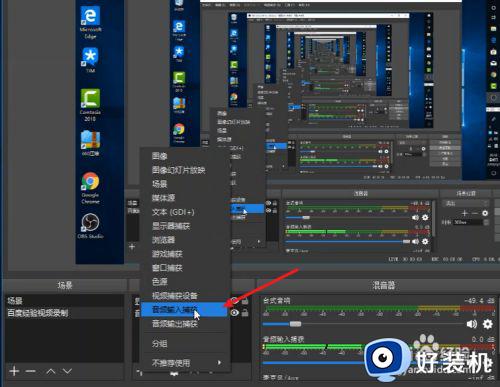
2.为了方便和一些图层的区分,你可以将该名称进行自定义设置。
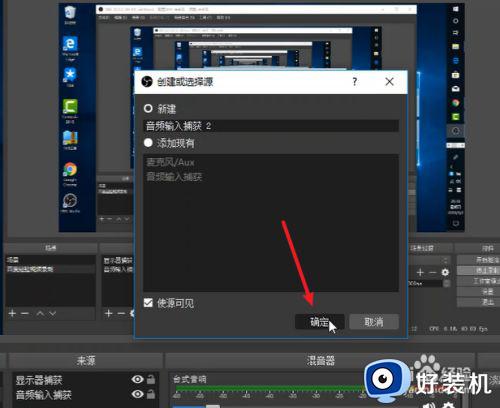
3.如果你有外置的电容式麦克风,可以选择他,这样的话效果比系统自带的麦克风效果更佳。
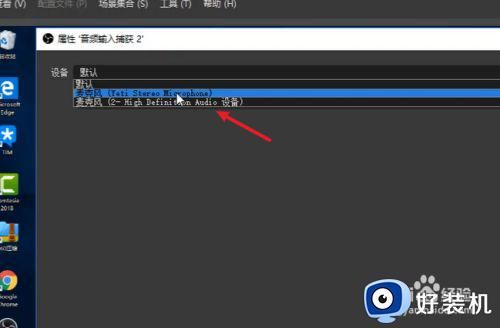
4.右键单击,选择这个滤镜。
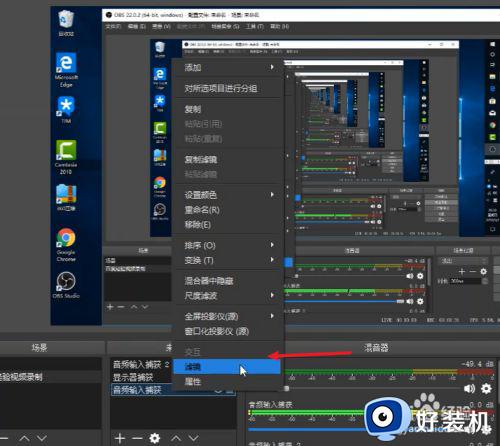
5.点击左下角的加号即可添加相关的降噪插件,OBS是开源软件有很多使用的插件,可以到它的官方网站去寻找。
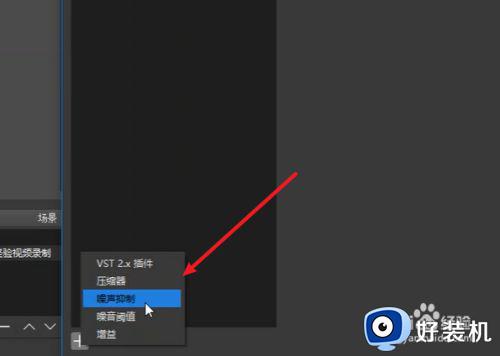
6.关于降噪阀值参数需要和已经录制好的其主视频进行比对,才能调到最佳的效果。
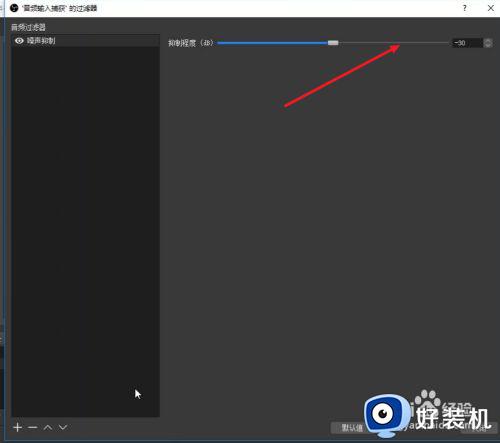
7.关于降噪的插件有不少这里还有其他的一些降噪插件,可以进行测试,声音,增益,可以将声音扩大增强。
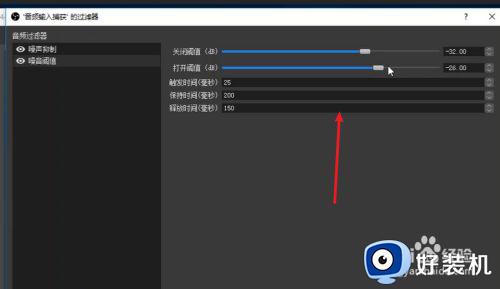
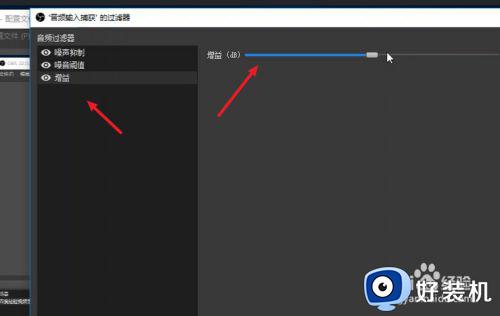
以上就是小编教大家的obs麦克风降噪设置方法的全部内容,还有不清楚的用户就可以参考一下小编的步骤进行操作,希望能够对大家有所帮助。
obs麦克风降噪设置方法 obs怎么调麦克风降噪相关教程
- 耳机麦克风杂音怎么办 电脑耳机麦有杂音怎么消除
- 连接电脑的麦克风如何调 怎样调试电脑麦克风
- windows麦克风权限设置在哪 电脑上怎么开启麦克风权限
- 笔记本用耳机麦克风声音小怎么办 笔记本耳机麦克风声音小如何调整
- 笔记本麦克风位置在哪里 笔记本电脑的麦克风如何打开
- 笔记本电脑麦克风声音小怎么调 笔记本电脑麦克风音量的调整方法
- 音响麦克风没声音怎么设置 麦克风音响怎么设置才有声音
- 笔记本麦克风插口在哪里 笔记本电脑插麦克风的插孔是哪个
- 怎么测试麦克风有没有声音 windows麦克风测试方法
- 电脑耳机麦克风没声音怎么办 电脑主机插耳机麦克风没声音修复方法
- 电脑无法播放mp4视频怎么办 电脑播放不了mp4格式视频如何解决
- 电脑文件如何彻底删除干净 电脑怎样彻底删除文件
- 电脑文件如何传到手机上面 怎么将电脑上的文件传到手机
- 电脑嗡嗡响声音很大怎么办 音箱电流声怎么消除嗡嗡声
- 电脑我的世界怎么下载?我的世界电脑版下载教程
- 电脑无法打开网页但是网络能用怎么回事 电脑有网但是打不开网页如何解决
热门推荐
电脑常见问题推荐
- 1 b660支持多少内存频率 b660主板支持内存频率多少
- 2 alt+tab不能直接切换怎么办 Alt+Tab不能正常切换窗口如何解决
- 3 vep格式用什么播放器 vep格式视频文件用什么软件打开
- 4 cad2022安装激活教程 cad2022如何安装并激活
- 5 电脑蓝屏无法正常启动怎么恢复?电脑蓝屏不能正常启动如何解决
- 6 nvidia geforce exerience出错怎么办 英伟达geforce experience错误代码如何解决
- 7 电脑为什么会自动安装一些垃圾软件 如何防止电脑自动安装流氓软件
- 8 creo3.0安装教程 creo3.0如何安装
- 9 cad左键选择不是矩形怎么办 CAD选择框不是矩形的解决方法
- 10 spooler服务自动关闭怎么办 Print Spooler服务总是自动停止如何处理
